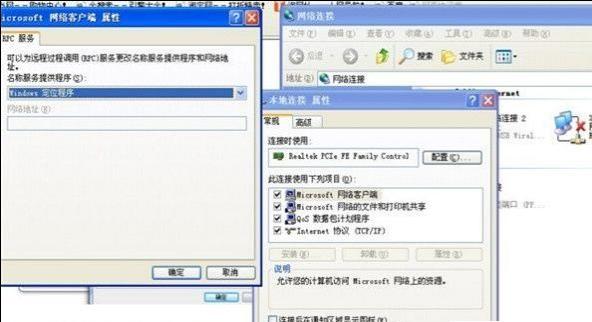電腦經常掉線如何處理?
發表時間:2023-09-02 來源:明輝站整理相關軟件相關文章人氣:
[摘要]反正電腦問題都是我們經常解決的,所以多一個不多,今天小編來給你們說說一個電腦問題的解決。那就是電腦經常掉線。那么對于這個問題的解決方法是什么呢,接下來我們就來看看吧~解決方法:1.眾所周知硬件出現故障的概率很小,因此排除故障我們要先軟后硬。電腦頻繁掉線在很多情況下病毒導致,因此第一步需要全盤殺毒,...
反正電腦問題都是我們經常解決的,所以多一個不多,今天小編來給你們說說一個電腦問題的解決。那就是電腦經常掉線。那么對于這個問題的解決方法是什么呢,接下來我們就來看看吧~
解決方法:
1.眾所周知硬件出現故障的概率很小,因此排除故障我們要先軟后硬。電腦頻繁掉線在很多情況下病毒導致,因此第一步需要全盤殺毒,殺毒完成之后使用“360急救箱”掃描修復系統。
2.近期有無更新過網卡驅動,如果有或者記不得了,那么建議重裝網卡驅動,建議下載“驅動精靈”,一鍵掃描修復驅動。
3.如果以上兩種方法都沒有解決,那么網線和調制解調器(俗稱“貓”)出現故障的可能性很大。把從調制解調器接到電腦上的網線直接換掉,再重啟下調制解調器,如果還沒解決建議讓網絡供應商派人過來檢修!
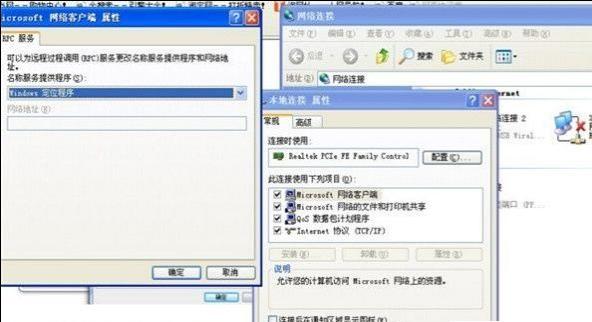
4.局域網電腦頻繁掉線也可通過以上步驟判斷,如果都沒有解決,那么嘗試重啟“路由器”。
如果這些都沒有解決電腦頻繁掉線問題,那么ARP攻擊的可能性最大,ARP攻擊為黑客偽裝成被攻擊電腦的MAC地址,截取數據,被攻擊電腦會經常性的掉線。解決辦法最好是把局域網IP地址與MAC地址綁定。
5.由于大多家用路由器功能簡單有很多并不具備IP地址與MAC地址綁定的功能,因此使用大勢至內網安全衛士實現綁定功能并防止ARP攻擊。百度“大勢至內網安全衛士”,點擊第一個網站進入。
6.點擊“產品中心”—“內網安全衛士”—“下載試用”。
7.下載完成,解壓,雙擊“LANProtector”按照提示一步步安裝,直到完成。

8.安裝完成后,運行,在“請選擇網卡”中選擇當前試用的網卡(大部分電腦都只有一個網卡,也只有一個選擇,如果是筆記本,那么會有兩個選擇,選擇當前工作的網卡)。
9.點擊“開始監控”,然后會在“白名單”中列出局域網中當前工作的電腦,并實現IP地址與MAC地址的綁定。
以上就是解決方法了喲~你們學會了嗎?~~~
學習教程快速掌握從入門到精通的電腦知識